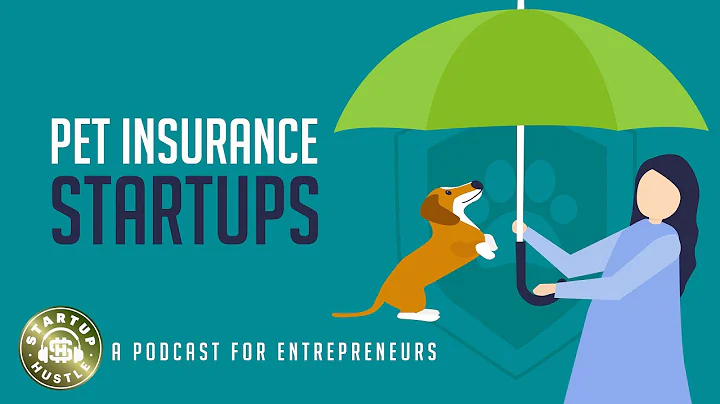¡Haz que tus demos de CS:GO se vean impresionantes! ✨🎮
Título: Cómo hacer que tus demos de CS:GO se vean increíbles 🎮✨
Tabla de contenidos
- Introducción
- Eliminar la niebla en las demos
- Personalizar el HUD
- Ampliar el campo de visión (FOV)
- Cambiar el cielo
- Eliminar el net graph
- Grabar la demo
- Edición de color en postproducción
- Conclusiones
Cómo hacer que tus demos de CS:GO se vean increíbles 🎮✨
¡Hola a todos! En este artículo, voy a compartir con ustedes algunos trucos y consejos súper geniales sobre cómo hacer que tus demos de CS:GO luzcan increíbles. Ya sea que quieras grabar demos para resaltar jugadas o simplemente para mostrar tus habilidades, estos comandos te ayudarán a hacer que tus demos se destaquen entre otros videos en YouTube. ¡Empecemos!
Eliminar la niebla en las demos
Para comenzar, es importante eliminar la niebla no deseada y cualquier desenfoque en el mapa de tu demo. Para hacer esto, abre la consola y escribe el siguiente comando: sv_sheets 1. Esto eliminará gran parte de la niebla y mejorará la claridad de la imagen. También puedes ejecutar los comandos mat_post_process_enable 0, fog_enable 0 y fog_override 1 para eliminar aún más la niebla y el desenfoque.
Personalizar el HUD
Si deseas eliminar elementos no deseados del HUD, como la vista de la pistola o los indicadores de salud, puedes usar el comando cl_draw_only_deathnotices 1. Este comando eliminará todo del HUD, excepto las notificaciones de muerte y la mira. ¡Así tus demos se verán más limpias y profesionales!
Ampliar el campo de visión (FOV)
Si quieres tener un campo de visión más amplio en tus demos, puedes usar el comando fov_cs_debug 120. Esto aumentará el FOV y te dará una visión más amplia de la partida. Si encuentras que 120 es demasiado extremo, puedes ajustar el valor a uno que te resulte más cómodo, como 107.
Cambiar el cielo
¿Quieres darle un aspecto diferente al cielo de tu demo? Puedes usar el comando sv_skyname vertigo para cambiar el cielo por uno llamado "vertigo". ¡Esto le dará a tu demo un aspecto oscuro y tormentoso! Si quieres explorar más opciones de cielo, asegúrate de ver mi video recomendado sobre cómo cambiar el cielo en CS:GO.
Eliminar el net graph
Para una apariencia más limpia en tu demo, es recomendable eliminar el net graph que muestra información de rendimiento en la pantalla. Para hacerlo, simplemente escribe net_graph 0 en la consola y el gráfico desaparecerá.
Grabar la demo
Una vez que hayas realizado todos los ajustes y personalizaciones a tu gusto, puedes reanudar la partida y comenzar a grabar tu demo utilizando el software de grabación de video de tu elección. Asegúrate de que la demo se vea y se sienta como deseas antes de comenzar la grabación.
Edición de color en postproducción
Desafortunadamente, no hay formas directas de ajustar el color en CS:GO, pero puedes hacerlo en la etapa de postproducción utilizando programas de edición de video como Premiere Pro. Si estás interesado en aprender más sobre cómo hacerlo, déjame saber en los comentarios y consideraré hacer un video tutorial sobre el tema.
Conclusiones
Espero que estos consejos y trucos te hayan ayudado a hacer que tus demos de CS:GO se vean increíbles. Recuerda que estos comandos están disponibles en la descripción del video, así que no dudes en copiarlos y pegarlos para probarlos por ti mismo. ¡No olvides dar like al video y suscribirte si te ha resultado útil! Si tienes alguna pregunta o sugerencia, déjala en los comentarios y estaré encantado de responderte. ¡Buena suerte y nos vemos en el próximo video! ✌️🎮
(Palabras: 605)
Destacados
- Elimina la niebla y el desenfoque en las demos de CS:GO.
- Personaliza y limpia el HUD para una apariencia más profesional.
- Amplía tu campo de visión para obtener una visión más amplia de la partida.
- Cambia el cielo para darle un aspecto único y dramático a tus demos.
- Elimina el net graph para una presentación más limpia de tu demo.
- Graba tu demo utilizando software de grabación de video.
- Considera la edición de color en postproducción para un aspecto aún más impresionante.
Preguntas frecuentes (FAQs)
Q: ¿Puedo usar estos comandos en otros juegos de FPS?
A: Los comandos mencionados en este artículo son específicos para el juego CS:GO y pueden no funcionar de la misma manera en otros juegos. Sin embargo, es posible que puedas encontrar formas similares de personalización en otros juegos.
Q: ¿Puedo revertir los cambios en mi demo después de ejecutar los comandos?
A: Sí, puedes revertir los cambios simplemente cerrando la demo y volviéndola a abrir. Esto restablecerá los ajustes a los valores predeterminados del juego.
Q: ¿Cómo puedo compartir mis demos editadas?
A: Una vez que hayas grabado y editado tus demos, puedes compartirlos en plataformas como YouTube, Twitch o incluso enviarlos directamente a tus amigos. Asegúrate de exportar el video en un formato compatible con la plataforma que deseas utilizar.
Recursos:
 WHY YOU SHOULD CHOOSE Proseoai
WHY YOU SHOULD CHOOSE Proseoai